Πώς να εξαγάγετε ένα ή περισσότερα μηνύματα ηλεκτρονικού ταχυδρομείου για να υπερέχετε το αρχείο στο Outlook;
Έχετε προσπαθήσει ποτέ να εξαγάγετε ένα ή περισσότερα μηνύματα ηλεκτρονικού ταχυδρομείου σε ένα αρχείο excel στο Outlook; Αυτό σημαίνει να αποθηκεύσετε τα email ως αρχείο excel. Σε αυτό το άρθρο, εισάγω ορισμένες μεθόδους για τη διαχείριση αυτής της εργασίας.
Εξαγωγή πολλών μηνυμάτων ηλεκτρονικού ταχυδρομείου στο αρχείο excel
Εξαγωγή μηνυμάτων ηλεκτρονικού ταχυδρομείου για διαχωρισμό αρχείων excel![]()
Εξαγωγή πολλών μηνυμάτων ηλεκτρονικού ταχυδρομείου σε αρχεία Excel
Στο Outlook, μπορείτε να εξαγάγετε μαζικά όλα τα μηνύματα ηλεκτρονικού ταχυδρομείου σε έναν φάκελο σε ένα αρχείο excel.
1. κλικ Αρχεία > Ανοικτό > εισαγωγή στο Outlook 2010; στο Outlook 2013 ή νεότερη έκδοση, κάντε κλικ στο Αρχεία > Άνοιγμα & Εξαγωγή > Εισαγωγή εξαγωγή. Δείτε screenshot:
2. Στην Εισαγωγή και Εξαγωγή οδηγού, Κλίκ Εξαγωγή σε αρχείο, και κάντε κλικ στο κουμπί Επόμενο. Δείτε το στιγμιότυπο οθόνης:
3. κλικ Microsoft Excel 97-2003 in Εξαγωγή στο αρχείο διαλόγου και κάντε κλικ στο Επόμενο πάλι.
Note: Από το Outlook 2013, δεν υποστηρίζει την απευθείας εξαγωγή στο Microsoft Excel 97-2003. Παρακαλώ πατήστε Τιμές διαχωρισμένες με κόμματα.
4. Επιλέξτε ένα φάκελο στον οποίο θέλετε να εξαγάγετε τα email ως αρχείο Excel, κάντε κλικ στο Επόμενο.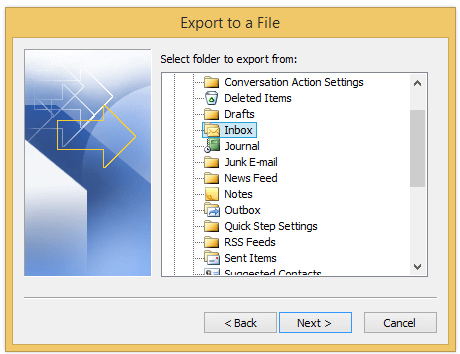
5. Στη συνέχεια κάντε κλικ στο κουμπί Αναζήτηση για να επιλέξετε ένα φάκελο και να δώσετε ένα όνομα αρχείου στα αρχεία. Δείτε το στιγμιότυπο οθόνης:

6. κλικ OK > Επόμενο για να μεταβείτε στο τελευταίο βήμα, κάντε κλικ στο φινίρισμα.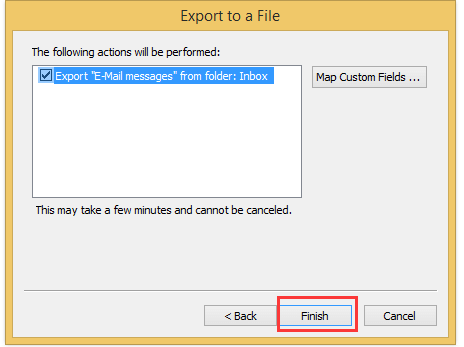
Note: Αν το φινίρισμα το κουμπί δεν είναι έγκυρο, ελέγξτε το Εξαγωγή "μηνυμάτων ηλεκτρονικού ταχυδρομείου" από φάκελο: πρώτη επιλογή.
Τώρα τα email στα Εισερχόμενα (ο φάκελος που επιλέξατε) έχουν εξαχθεί σε ένα αρχείο Excel.
Note: Εάν χρησιμοποιείτε εκδόσεις Excel 2013 ή νεότερες εκδόσεις και ελέγξτε Τιμές διαχωρισμένες με κόμματα στο Βήμα 3, τα email θα εξαχθούν ως αρχείο CSV. Μπορείτε να μετατρέψετε το αρχείο CSV σε βιβλίο εργασίας του Excel εύκολα από Αποθήκευση ως χαρακτηριστικό.
Εξαγωγή μηνυμάτων ηλεκτρονικού ταχυδρομείου για διαχωρισμό αρχείων excel
Με την παραπάνω μέθοδο, όλα τα μηνύματα ηλεκτρονικού ταχυδρομείου στέλνονται σε ένα αρχείο excel που δεν φαίνεται καλά. Ωστόσο, εάν έχετε Kutools για το Outlook, μπορείτε να χρησιμοποιήσετε το Αποθήκευση ως αρχείο λειτουργία για να αποθηκεύσετε ένα email ως ένα αρχείο Excel.
| Kutools for Outlook, περιλαμβάνει ισχυρές δυνατότητες και εργαλεία για το Microsoft Outlook 2019, 2016, 2013, 2010 και Office 365. |
||
Δωρεάν εγκατάσταση Kutools για Outlook και, στη συνέχεια, κάντε τα παρακάτω βήματα:
1. Κάντε κλικ στο email που θέλετε να εξαγάγετε στο αρχείο Excel, κάντε κλικ στο Kutools > Μαζική αποθήκευση. Δείτε το στιγμιότυπο οθόνης:
2. Στη συνέχεια, στο Αποθηκεύστε το μήνυμα ως άλλα αρχεία διαλόγου, επιλέξτε μια διαδρομή που θέλετε να αποθηκεύσετε το νέο αρχείο και ελέγξτε Μορφή Excel επιλογή. Δείτε το στιγμιότυπο οθόνης: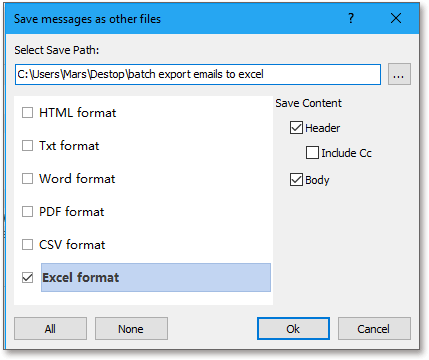
3. κλικ Okκαι το επιλεγμένο μήνυμα έχει εξαχθεί ως αρχείο Excel.
Άκρο: Με την Αποθήκευση ως αρχείο στunction, εξάγετε επίσης πολλά email για να διαχωρίσετε αρχεία Excel.
Διαδήλωση
Τα καλύτερα εργαλεία παραγωγικότητας γραφείου
Kutools για το Outlook - Πάνω από 100 ισχυρές δυνατότητες για υπερφόρτιση του Outlook σας
🤖 Βοηθός αλληλογραφίας AI: Άμεσα επαγγελματικά email με μαγεία AI -- με ένα κλικ για ιδιοφυείς απαντήσεις, τέλειος τόνος, πολυγλωσσική γνώση. Μεταμορφώστε τα email χωρίς κόπο! ...
📧 Αυτοματοποίηση ηλεκτρονικού ταχυδρομείου: Εκτός γραφείου (Διαθέσιμο για POP και IMAP) / Προγραμματισμός αποστολής email / Αυτόματο CC/BCC βάσει κανόνων κατά την αποστολή email / Αυτόματη προώθηση (Σύνθετοι κανόνες) / Αυτόματη προσθήκη χαιρετισμού / Διαχωρίστε αυτόματα τα μηνύματα ηλεκτρονικού ταχυδρομείου πολλών παραληπτών σε μεμονωμένα μηνύματα ...
📨 Διαχείριση e-mail: Εύκολη ανάκληση email / Αποκλεισμός απάτης email από υποκείμενα και άλλους / Διαγραφή διπλότυπων μηνυμάτων ηλεκτρονικού ταχυδρομείου / Προχωρημένη Αναζήτηση / Ενοποίηση φακέλων ...
📁 Συνημμένα Pro: Μαζική αποθήκευση / Αποσύνδεση παρτίδας / Συμπίεση παρτίδας / Αυτόματη αποθήκευση / Αυτόματη απόσπαση / Αυτόματη συμπίεση ...
🌟 Διασύνδεση Magic: 😊Περισσότερα όμορφα και δροσερά emojis / Ενισχύστε την παραγωγικότητά σας στο Outlook με προβολές με καρτέλες / Ελαχιστοποιήστε το Outlook αντί να κλείσετε ...
???? Με ένα κλικ Wonders: Απάντηση σε όλους με εισερχόμενα συνημμένα / Email κατά του phishing / 🕘Εμφάνιση ζώνης ώρας αποστολέα ...
👩🏼🤝👩🏻 Επαφές & Ημερολόγιο: Μαζική προσθήκη επαφών από επιλεγμένα μηνύματα ηλεκτρονικού ταχυδρομείου / Διαχωρίστε μια ομάδα επαφής σε μεμονωμένες ομάδες / Κατάργηση υπενθυμίσεων γενεθλίων ...
Διανεμήθηκαν παραπάνω από 100 Χαρακτηριστικά Περιμένετε την εξερεύνηση σας! Κάντε κλικ εδώ για να ανακαλύψετε περισσότερα.

